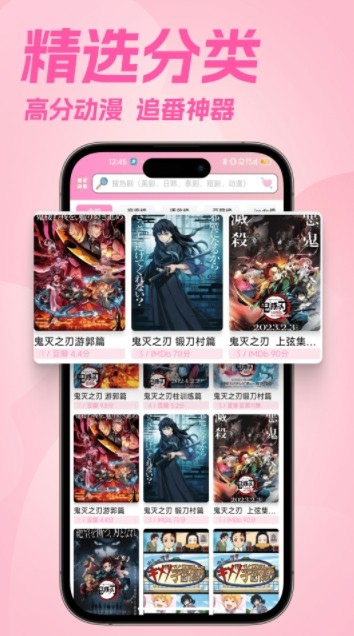Illustrator矢量设计软件使用技巧心得分享
作者:袖梨
2022-06-28
给各位Illustrator软件的使用者们来详细的解析分享一下矢量设计软件使用的技巧心得。
分享一览:
Illustrator做的字体怎么变弯曲与路径
工具栏上的文本工具是一个工具组,左键单击文本工具不放可以弹出他的组工具,里面有路径文本工具。
使用方法:先利用钢笔工具或者其他图形工具,像你给出来的图就用圆形工具画出圆,然后用路径文本工具,当鼠标移到圆边上的时候有有反应,点击就可以输入文字了,其他路径方法相同!
另外在菜单栏的文本菜单里有路径文本,当成功创建路径文本后,子菜单生效,里面有路径文本选项,可以对路径文本作更详细的设置调节。
AI里怎么调渐变颜色?
首先,打开你的渐变面板,点击你要改变颜色的滑块,选择以下几种方法:
1 :改变填充色(在工具箱);
2 :在颜色面板里改变填充色;
3 :在色板面板中直接拖曳色块到颜色面板填充色块中;
4 :在颜色面板中点击底部的色谱:
5 :在颜色面板中直接填入色值;
任选其一就OK了!
察看文字是否转曲
可全选,然后看文字菜单,若还有文字未转曲,“建立轮廓”菜单则可用,否则该菜单是灰色的。亦可执行菜单“选择-选择-文本对象
解除锁定
解除所有锁定 ctrl+alt+2
AI 怎么输出透明文件
答:最好另存为 PDF 或 EPS格式,PDF、EPS支持透明功能比较好,如果希望输出位图格式,png就支持透明。
AI 格式的文件如何调入Coreldraw里面?
答:coreldraw高版本可以直接打开ai的文件(CDR版本越高,对ai兼容越好),北极鱼就经常把ai另存为ai cs版本,然后用Coreldraw来打开【当然,这两款软件目前还做不到百分百兼容:有些颜色(如渐变、未转曲的字体就非常容易变),所以请务必仔细检查】
ai中如何闭合路径
选中对象,快捷键ctrl+j
怎样在AI 里面精确定位参考线
比如说我从标尺里拉出一根参考线,现在我想让此参考线,在页面居中,可不可以通过数值的方式让它恰好就处在页面的中央.
再比如:在页面的三分一去.
答:用坐标,X,Y
怎么复制一个物体后 让复制出来的物体 不位移 就象 flash 里 ctrl+strl+v 复制一样
ctrl + B 和ctrl + F 都是原位复制,不同之处在于B 是后置,F 是前置
怎么保存设置好的渐变色
色版上有新建按钮,拖动也可以实现
我用3D 变换做一个物体后 怎么打散,为什么光删化打散后那么多锯齿
选“对象扩展外观”然后解散组合(光栅化就变成位图了,按照默认设置肯定出锯齿,不到万不得已不要光栅化,用的话也要用“效果”菜单下面的,以后还可以改)
怎么实现PS 里的遮照效果和不通明蒙班好象有区别?
Alpha 蒙版请用透明度面板的菜单下的“创建不透明蒙版”,ctrl+7 是矢量蒙版
在同一层情况下 怎么选取2 个叠在一起的物体 假如有3 个叠在一起
不要忘记PS 里面常用的图层面板,有选择的锁定也是好办法(ctrl +2 和ctrl+alt +2)
用一个园形怎么做象PS 里的 ctrl+t 扭曲出来的效果 AI 里好象只有旋转缩小?
自由变换工具(E),注意要先按住要操作的点,然后按 ctrl、shift、alt 等组合键才能出现PS 里ctrl T 的自由扭转。不要被AI 默认就有的界定框迷惑,它不是自由变换工具。object transform 也可以达到一定目的,但是它不够自由.
ai 文件转成Pdf 文件
ai 转Pdf有很多方法:
1.可以直接另存为 pdf 文件。2.打印成ps 文件,再转成pdf.
在AI 中,有没有色块自动对齐到参考线的命令呀?
ai菜单下的智能辅助线(Ctrl+u)就有这样的作用,非常方便。
快速删除游离点和空文本框
运行编辑中的清除命令即可
怎么实现ai中导出的psd是分层的(ai转psd)?
先在ai中把你要导出的对象放置在不同的图层中,然后AI 导出PSD 格式时选择"写入图层"选项即可。
AI里做透视技巧:
1. 首先选中物体
2。切换成自由变换工具
3。使用自由变换工具在物体一个角的变形点上按住师表左键不放
4。同时按住键盘上的Ctrl+Alt+Shift键,再拖动鼠标
ai中让文字绕着图形排版
把图形放在文字上选中图形,切记图形一定要置于顶层把文字盖住,然后打开工具栏上:对象-文字绕排-建立就可以了。文字绕排-建立下方有个选项是调节图形与文字之间的距离的。
方法:
1、AI中实现文本绕排必须是文本框内的文本才可以,也就是说,必须是用文字工具拖拽出来的文本框里输入的文字才能文本绕排
2、将文字输入或粘贴到拖拽出来的文本框中
3、置入图片,或绘制图形
4、将图片或图形置于文本框上方你想放置的位置,主意,必须是在文本框的上面
5、选中图片或图形,执行---“对象菜单”--“文本绕排”---建立 命令
如果想调整图片和文字间的间距,还是执行---“对象”---“文本绕排”---“选项”,在弹出的面板里有个“位移”输入框,这个就是图片和文字的间距
AI中怎么使轮廓随图像缩放
选中比例缩放工具(S),回车,勾选比便缩放描边和效果。
原位粘贴技巧
CTRL+C 复制
CTRL+F 原位贴到前面
CTRL+B 原位贴到后面
页面切换技巧
在开多个AI文档的情况下。来回切换是有点麻烦的,点来点去有点慢,“CTRL+F6”可以来回切换。
绘制圆角矩形的圆角大小
1.选择圆角矩形工具
2.按住上下方向键便可增大和缩小圆角
3.按左可以画矩形,换右可以画左右各是半圆的(像操场跑道)图形
绘制多边形:
按住多边形工具,且不释放鼠标。然后按方向键的向上或向下,可以增加或减少边数。。
补充:上下键是AI里的一个特殊功能。用处很多的,需要随处留心就会发现,画表格可以增减,圆角可改变大小。。。等等
文字工具的垂直方式
选中文字工具时,按SHIFT点一下便是垂直输入
查找/替换字体时查看字体预览的小技巧:
当使用AI文件使用字体显示框和可替换字体列表框中,使用右键点击字体名称,可出现文件中使用该字体的头几个文字,这样就比较容易查找和确认。
在AI里未转曲线时文字做渐变的方法:
在AI 中未转成曲线的文字是无法使用渐变填充的,使用以下方法就可以了。
1.首先打上你要的字
2.把字应用一下图形样式里中的默认样式,要记得是图形样式里的第一个样式默认,而不是其它样式
3.,然后把字体里的描边再变成无,在这个基础上就可以应用渐变了,还能编辑字体.
也可以:打上字后,再做一个渐变色并将此渐变填充定义为图形样式,
选择要填充成渐变的文字,然后应用刚才定义的图形样式。
还有一个方法,就是用字符的外观也可以填充渐变,方法是:打上字,然后在字的外观面板上点上面的三角下拉菜单,选择添加新填充,然后然后应用渐变。
快速取消选择
取消选择一般要在页面点一下,其实有快键“ctrl+shift+A ”可取消选择的。
字距调整
缩字距 alt+方向键
缩行距 alt+方向键
如何画页面大小的框
1.对像>裁剪区域>建立
2.对像>裁剪区域>释放
得到一个和页面一样大小的框
(A)工具箱(多种工具共用一个快捷键的可同时按【Shift】加此快捷键选取,当按下【CapsLock】键时,可直接用此快捷键切换)
好了,以上的信息就是小编给各位Illustrator的这一款软件的使用者们带来的详细的矢量设计软件使用的技巧心得解析分享的全部内容了,各位使用者们现在看到这里了,小编相信大家现在是非常的清楚了吧,希望小编上面的技巧能给大家带去有用的帮助。